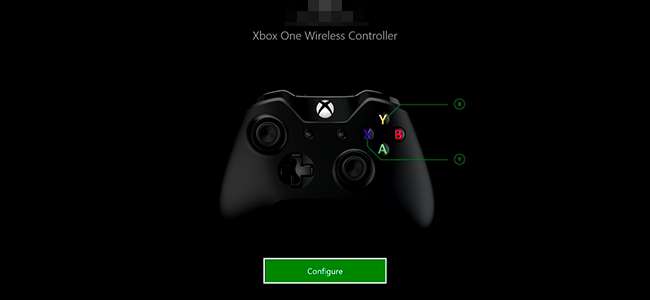
Xbox One ของ Microsoft ช่วยให้คุณทำการแมปปุ่มต่างๆบนคอนโทรลเลอร์ได้ ฟีเจอร์นี้เริ่มต้นใช้งานกับระดับไฮเอนด์ของ Microsoft คอนโทรลเลอร์ Xbox One Elite แต่ตอนนี้ใช้งานได้กับคอนโทรลเลอร์ Xbox One มาตรฐานเช่นกัน
คำแนะนำเหล่านี้ใช้กับปุ่มรีแมปบนคอนโทรลเลอร์ Xbox One ที่เชื่อมต่อกับ Xbox One เท่านั้นไม่ใช่คอนโทรลเลอร์ Xbox One ที่เชื่อมต่อกับพีซี หากคุณมีคอนโทรลเลอร์ Xbox One Elite คุณสามารถดาวน์โหลดไฟล์ แอป Xbox Accessories จาก Windows 10 Store และใช้เพื่อทำการแมปปุ่มของคอนโทรลเลอร์ใหม่เมื่อมันอยู่ เชื่อมต่อกับพีซี แม้ว่า
สิ่งที่คุณต้องรู้มีดังนี้
- การเปลี่ยนแปลงนี้เกิดขึ้นที่ระดับระบบปฏิบัติการ Xbox One เกมไม่รู้เรื่อง ตัวอย่างเช่นคุณอาจสลับแท่งไม้ซ้ายและขวาโดยใช้คุณสมบัตินี้ เกมที่คุณเล่นจะไม่รู้ว่าคุณทำเสร็จแล้วดังนั้นเมื่อเกมบอกให้คุณใช้ไม้ขวาคุณจะต้องใช้ไม้เท้าซ้าย คุณต้องจำไว้ว่าคุณทำแผนที่ปุ่มของคุณอย่างไร
- รูปแบบการแมปปุ่มของคุณมีผลต่อเกมแอปและแดชบอร์ดของ Xbox One ทั้งหมด คุณไม่สามารถสร้างการตั้งค่าเฉพาะสำหรับบางเกมได้
- บัญชีผู้ใช้แต่ละบัญชีที่ลงชื่อเข้าใช้ Xbox One ของคุณสามารถมีโปรไฟล์เดียวซึ่งเชื่อมโยงกับบัญชีผู้ใช้ไม่ใช่ฮาร์ดแวร์คอนโทรลเลอร์ หากคุณใช้คอนโทรลเลอร์ Xbox One Elite คุณสามารถบันทึกหลายโปรไฟล์และสลับไปมาระหว่างกันได้ แต่ระบบจะไม่สามารถสลับโปรไฟล์โดยอัตโนมัติเมื่อคุณเปิดเกมบางเกม
หากทุกอย่างคุ้มค่าเรามาพูดถึงวิธีทำให้สิ่งนี้เกิดขึ้น
วิธีปรับแต่งปุ่มของคุณ
ขั้นแรกให้ไปที่“ เกมและแอปของฉัน” บน Xbox One ของคุณ เลือก“ แอพ” ทางด้านซ้ายของหน้าจอและเปิดแอพ“ Xbox Accessories” แอปนี้ติดตั้งโดยค่าเริ่มต้น
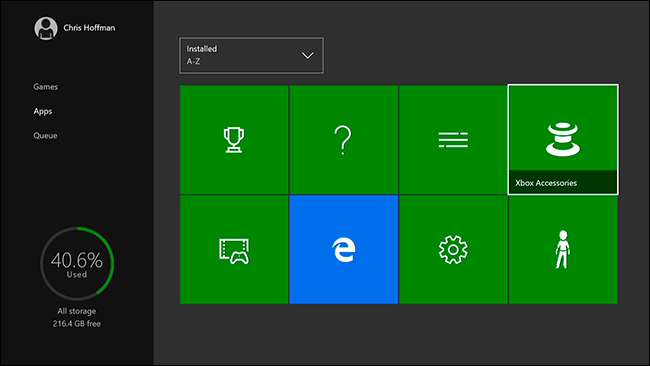
คุณจะเห็นตัวควบคุมที่เชื่อมต่อที่นี่และคุณสามารถเลือก "กำหนดค่า" เพื่อดำเนินการต่อ หากคุณมีคอนโทรลเลอร์มากกว่าหนึ่งตัวที่เชื่อมต่อพร้อมกันคุณสามารถใช้ปุ่มซ้ายและขวาบนแผงควบคุมทิศทางเพื่อเลือกคอนโทรลเลอร์ที่คุณต้องการกำหนดค่า
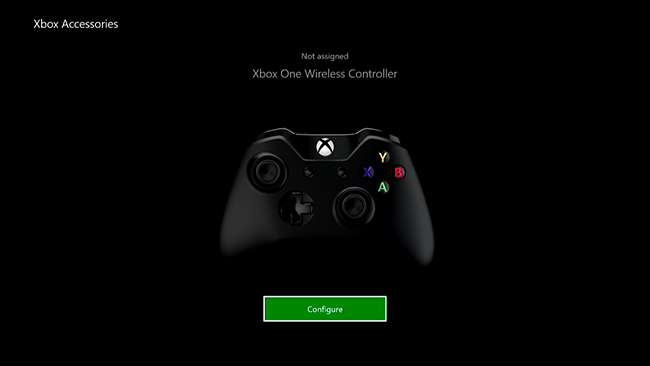
เลือก“ การแมปปุ่ม” ทางด้านซ้ายของหน้าจอ คุณสามารถกลับมาที่นี่ได้ตลอดเวลาและเลือก“ คืนค่าเริ่มต้น” เพื่อคืนค่าคอนโทรลเลอร์ของคุณกลับเป็นการตั้งค่าเริ่มต้นในภายหลัง
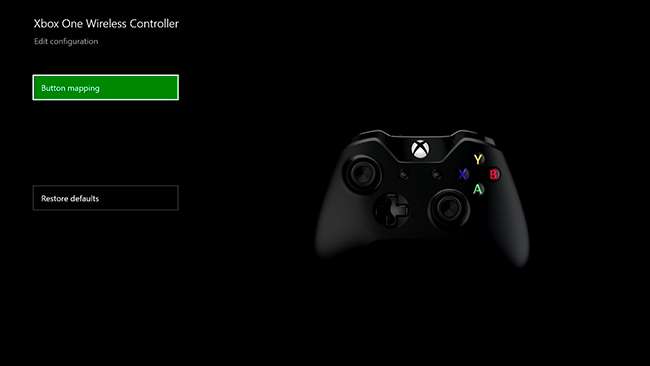
คุณสามารถทำการแมปปุ่มใหม่ได้สองวิธี ขั้นแรกคุณสามารถเลือกปุ่มที่คุณต้องการทำการแมปปุ่มจากรายการที่มุมบนซ้ายของหน้าจอจากนั้นเลือกปุ่มที่คุณต้องการให้ทำหน้าที่จากช่อง "แผนที่ถึง" ด้านล่าง
ตัวอย่างเช่นหากคุณเลือก "ปุ่ม A" ในช่องด้านบนและ "ปุ่ม B" ในช่องด้านล่างปุ่ม A จะทำหน้าที่เป็นปุ่ม B เมื่อคุณกดปุ่ม
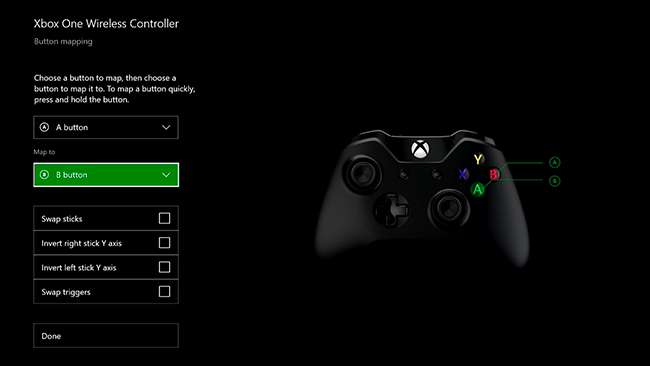
คุณยังสามารถกดปุ่มที่คุณต้องการทำการแมปใหม่ค้างไว้จากนั้นกดปุ่มที่คุณต้องการให้ทำงานเมื่อข้อความแจ้งปรากฏขึ้นเพื่อทำการแมปปุ่มใหม่
ตัวอย่างเช่นคุณสามารถกดปุ่ม A ค้างไว้แล้วแตะปุ่ม B จากนั้นปุ่ม A จะทำหน้าที่เป็นปุ่ม B เมื่อคุณกดปุ่ม
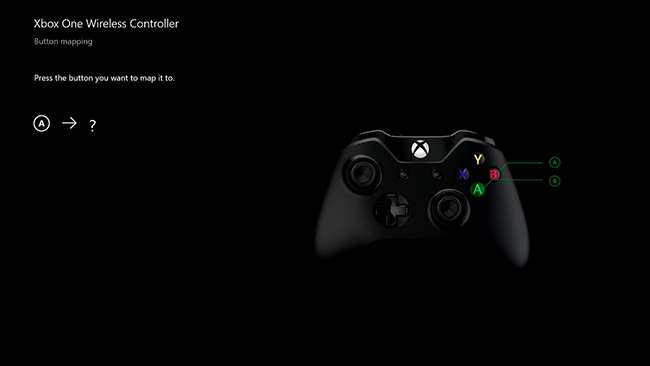
ตัวเลือกอื่น ๆ ที่นี่ช่วยให้คุณสามารถสลับแท่งไม้ซ้ายและขวาเพื่อย้อนกลับได้ คุณยังสามารถสลับทริกเกอร์ซึ่งจะทำให้ฟังก์ชันทริกเกอร์ด้านซ้ายเป็นทริกเกอร์ด้านขวาและในทางกลับกัน
ตัวเลือก“ กลับแกน Y ของแท่งขวา” และ“ กลับแกน Y ของแท่งไม้ทางซ้าย” ช่วยให้คุณสามารถสลับแกนแนวตั้งของแท่งไม้ได้ กล่าวอีกนัยหนึ่งคือหากคุณเปิดใช้งานตัวเลือกนี้การดันไม้ขึ้นจะมีผลเช่นเดียวกับการกดไม้ลงตามปกติ คุณต้องดันไม้เท้าขึ้นเพื่อลงและดันลงเพื่อขึ้นไป
หากคุณมีคอนโทรลเลอร์ Xbox One Elite คุณจะมีตัวเลือกเพิ่มเติมสำหรับการกำหนดค่าคอนโทรลเลอร์ของคุณที่นี่
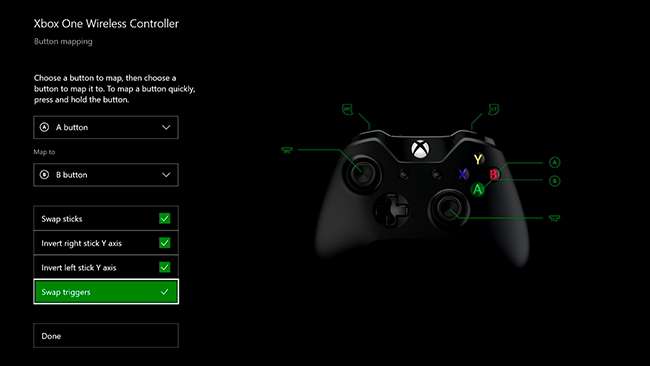
เมื่อคุณทำเสร็จแล้วให้เลือก "เสร็จสิ้น" คุณสามารถกลับมาที่แอป Xbox Accessories เพื่อตรวจสอบการตั้งค่าการแมปปุ่มที่กำหนดเองได้หากต้องการการแจ้งเตือนว่าปุ่มใดทำงานเหมือนกับปุ่มอื่น ๆ
ในการรีเซ็ตการเปลี่ยนแปลงของคุณให้เลือก“ กำหนดค่า” ในแอป Xbox Accessories จากนั้นเลือก“ คืนค่าเริ่มต้น”
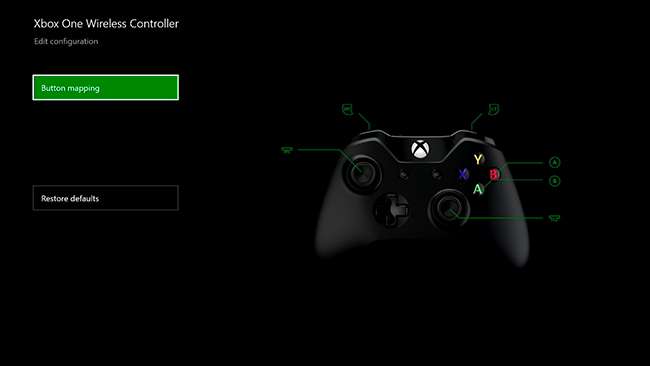
เจ้าของ PlayStation 4 สามารถทำได้ ทำการแมปปุ่มบนคอนโทรลเลอร์ DualShock 4 ใหม่ เช่นกัน Nintendo เป็น บริษัท ที่แปลกออกไปในขณะนี้เนื่องจาก Wii U ของ Nintendo ไม่มีคุณสมบัติการรีแมปปุ่ม







